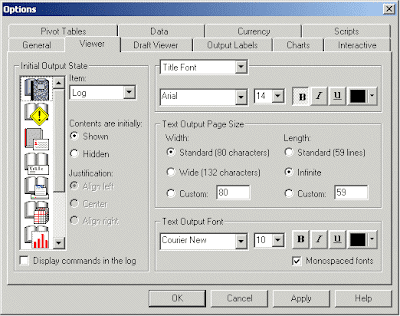Monday, May 31, 2010
Monday, December 08, 2008
Thursday, September 25, 2008
Saturday, March 22, 2008
Monday, April 30, 2007
Tuesday, April 24, 2007
SPSS-ийн Output буюу Гаралт дээр ажиллах тухай
Output буюу Гаралт дээр ажиллах
- Гаралтын үр дүнг хайх, үзүүлэх, эсвэл сонгогдсон хүснэгт, жагсаалт болон бүдүүвч зургуудийг нуух
- Дэлгэц дээрх гаралтын дэс дараалалыг item-ийг (дүрс) шилжүүлснээр солих
- Гаралтыг сайжруулах, шинэчлэхийн тулд Pivot Table Editor болон Text Output Editort эсвэл Chart Editor-т холбох
- SPSS болон бусад программуудын хооронд item-ийг (дүрс) шилжүүлэх
Viewer цонх нь 2 самбарт хуваагдсан байна. Зүүн гар талын самбар нь тухайн гаралтын агуулгын товч утгыг үзүүлсэн байна. Харин баруун гар талын самбар нь статистик хүснэгт, бүдүүвч зураг болон текст гаралтыг харуулсан байна. Дэлгэцийн дээш, доош шилжүүлэн үр дүнг харж болно, эсвэл агуулгын төрөл ангилал дээр дарснаар шууд тухайн хүснэгт болон бүдүүвч рүү очиж болно.
Тухайн Descriptives хүснэгтийг өөр ямар нэгэн Windows-ийн, жишээлбэл Word болон Excel-ийн хүснэгт рүү хуулах болоо гэж үзье:
- Тухайн The Descriptives хүснэгтээ дар
- Edit/Copy-г сонго
- Хуулах гэж байгаа программ руугаа шилж
- Тэгээд тухайн шилжиж очсон программынхаа Edit/Paste эсвэл Edit/Paste Special-ийг цэсэн дээрээс нь сонго
- Хэрэв Edit/Paste Special-ийг сонгосон бол өөрийн буулган авах гэсэн төрөлөө сонго
- Edit/Paste Special… үүгээр буулгаж авсанаар бай болсон программдаа SPSS гаралтыг суулгаж өгч байгаа юм. өөрөөр хэлбэл буулгасан обьектоо mouse-ийн 2 даралтаар идэхжүүлэхэд шууд SPSS дээрээ засвар хийж ажиллаж болно.
Pivot хүснэгтүүдтэй нарийвчлан ажиллах
SPSS дэхь ихэнх гаралт гол шийдвэрлэх үзүүлэлтүүд нь хүснэгтээр илэрхийлэгдсэн байдаг. Тухайн мөр, багана, давхаргуудыг ахин цэгцэлж болно. Pivot хүснэгтийг засвар хийхдээ тухайн pivot хүснэгт дээр 2 дарснаар Pivot Table Editor идэвхжинэ. Эсвэл Pivot хүснэгт дээр mouse-ний баруун гар талын товчийг дарж гарах цэснээс нь SPSS Pivot Table Object/Open –г сонгоход pivot хүснэгтийг засвар хийж болох түүний өөрийн тусдаа Pivot Table Editor цонх гарч ирнэ. Бас нэг онцлог нь бүтэн хэмжээгээр нь харж чадахгүй байгаа урт, өргөн хүснэгтийг харж засвар хйихэд их чухал үүрэгтэй.
Гаралтыг хэвлэх
Өөрийн судалгаа шинжилгээнээс гаралтын хэсгээ хэвлэж авах шаардлага гарч гэж үзье. Viewer цонх дээрх гаралтыг бүхлээр нь хэвлэх, эсвэл хэвлэхийнхээ өмнө өөрийн хэвлэхийг хүсэхгүй байгаа хэсгээ устгаж хэвлэж болох юм. Эсвэл тухайн гаралтыг уян болон хатуу диск рүү хуулан авч дараа нь хэвлэн авч болно. Энэ удаад Viewer цонхон дээрх гаралтыг хэвлэцгээе. Таны компьютер Printer-т холбогдсон эсвэл та оюутны технологийн төвөөс Рrinter-т холбогдон ажиллаж байна гэж үзье. Эхлээд Output1-SPSS Viewer сонголтоор Viewer цонх дээр байгаа эсэхээ шалгаж үз. Хэрэв олон тооны Viewer цонхнууд нээсэн байгаа бол тэднээс зөвхөн өөрийн хэвлэхийг хүссэн гаралтаа сонго.
- Edit/Options… сонго
- SPSS Options dialog box-оос Viewer-ийг дар
- Text Output Page Size доорх сонголтуудаас Length-ийн Infinite-ийг идэвхжүүл
- OK дар
- File/Print сонго
- ОК дар
Нэг хэмжээст тархалт
Намрын анхны элсэлт
Labels: * Бие даалтын ажлууд *
Хоёр хүчин зүйлийн шинжилгээ
Намрын анхны элсэлт
Labels: * Бие даалтын ажлууд *
Monday, April 23, 2007
Төслийн менежментийн үндсэн ойлголтууд
Төслөө тайлбарлах
Ерөнхий ажиллах цагаа тайлбарлах
Төсөлд буй ажлуудыг дараалалд оруулах
Ажлуудыг уялдаа холбоонд оруулах
Ажлын цагийн хуваарь
Ажилд илүү олон мэдээллийг хавсаргах
Нэмэлт талбаруудыг оруулахдаа:
Янз бүрийн мэдээллийн багана нэмж хавсаргах
Төслийг дуусгах хугацааг тодорхойлох ажлыг холбох
Ажлын төлөвлөсөн хугацааг бодит хугацаатай харьцуулах
Төслийн ажилд шаардлагатай өөрчлөлтүүдийг оруулах
Төсөлд гарах эрсдэлийг олж тодорхойлох
Хянахдаа:
Төслийн зардлыг хянах
Төслийн ажлуудын явцыг хянах
Төслийн мэдээллийг web рүү хэвлэх
Ажлууд
Labels: * Бие даалтын ажлууд *
Пикаса зургын программ дээр хэрхэн ажиллах тухай
Намрын анхны элсэлт
 Та дараахи зааврын дагуу ажиллахад ойлгомжтой байх болно.
Та дараахи зааврын дагуу ажиллахад ойлгомжтой байх болно.Sunday, April 22, 2007
Effects
- Effects-зургыг төрөл бүрээр өөрчлөж засварлах
- Hold-зургыг арилгахгүй байх
- Clear-зургыг буцаах
- Add to-зургыг дурын газар байршуулах
- Web Album-зургыг вэйб сайтад байршуулах
- E-mail-зургыг интернэт шууданд байршуулах
- Print-хэвлэх
- Order Prints- интернэтээр хэвлэх
- BlogThis- блогд байршуулах
- Collage-дурын жаазанд хийж засварлах
- Export-нэмэлт засвар хийж байршуулах.
Tuning:
- Fill Light-зургыг цайруулах
- Highlights-зурганд гэрэл өгөх
- Shadows-зургыг харлуулах
- Color Temperature-зургын өнгийг өөрчлөх
- Netural Color Picker-зургын тодорхой хэсэгт өнгийг өөрчлөх
Basics Fixes:
- Back-зургыг буцаах
- Slideshow--үзүүлэх./зургыг дэлгэц дүүрэн харуулах/.
- Crop-зургыг багасгах
- Straighten-зургын өнцгийг тааруулах
- Redeye-улаан нүдийг засварлах
- I am feeling Lucky-зургыг дурын өнгөөр засварлах
- Auto Contrast-зургын өнгийг автоматаар ялгах
- Auto Color-автоматаар өнгө тохируулах
- Fill Light-өнгийг цайруулах
Help:
- Help Contents and Index-Пикаса программын тухай мэдээлэл өгөх сайт
- Importing Pictures-зургыг гаргах тухай мэдээлэл өгөх хэсэг
- Viewing Pictures-зургыг харах мэдээлэл өгөх хэсэг
- Printing Pictures-хэрхэн хэвлэж авах хэсэг
- E-mailing Pictures-электрон шуудан руу хэрхэн зургыг илгээх тухай мэдээлэл өгөх хэсэг
- Ordering Prints-интернэтээр хэрхэн хэвлэх тухай мэдээлэл өгөх хэсэг
- Uninstalling Picasa-Пикаса программыг хэрхэн устгах тухай мэдээлэл
- Picasa Support- Пикаса программын тухай нэмэлт мэдээлэл
- About Picasa- Пикаса программын тухай
Tools:
- Upload Manager-зургыг уншуулах
- Configure Buttons-зургыг хүссэн программаараа хэвлэх
- Configure Screensaver-тухайн ПК дээр дэлгэцний амралтанд байршуулах.
- Geotag-зургыг Google Earth рүү оруулах
- Experimental-зургыг аль хүссэн порграмм руугаа оруулж засварлах
- Options-зургын ерөнхий мэдээлэл болон бусад зааврууд.
Great:
- Set as Desktop-дэлгэц нь дээр байрлуулах
- Make a Poster-зургыг угаалгах хэмжээг тохируулах
- Picture Collage-зургыг төрөл бүрийн хүрээнд оруулж засвар хийх
- Add to Screensaver-дэлгэцний амралтад шилжүүлэх
- Movie-зургыг хөдөлгөөнд оруулах.
- Order Prints and Products-интернэтээр хэвлэж бүтээгдэхүүн болгох
- Publish to Blogger-Блог руу байршуулах
Picture:
- Batch Edit-засвар хийх/зургыг засварлах/.
- Hide-нуух/зургыг нууж мэдэгдэхгүй болгох/.
- Properties-зургын мэдээллийг харуулах.
Folder:
- Edit Description-тодорхойлолт хийх/зурганд нэр өгч байршуулах/.
- Export As HTML Page-зургыг HTML хуудас болгох/зургыг нягтралыг өгч байршуулах/.
- Remove from Picasa-Пиккаса программ руу буцаах/зургыг буцаах/.
- Delete-арилгах
View:

1. Library View-Санг харах
2. Small Thumbnails-жижигрүүлсэн товчлол
3. Normal Thumbnails-хэвийн товчлол
4. Keywords-түлхүүр үгс
5. Slideshow-үзүүлэх./зургыг дэлгэц дүүрэн харуулах/.
6. Timeline-цагийн шугам/үүгээр тухайн зургыг авхуулсан цагийг харж болно/.
7. Small Pictures-жижиг зурагнууд./зургыг жижигрүүлэх/.
8. Hidden Pictures- нуугдсан зурагнууд/зургыг нуух/.
9. Display Mode-дэлгэцийг тохируулах.
10. Thumbnail Caption-товчлолыг тохируулах
11. Folder View-хавтасыг үзэх.
File:
- New Album- шинээр хавтас нээх
- Add Folder to Picasa-Пикаса программд шинээр хавтас нээх
- Add File to Picasa- Пикаса порграммд шинээр цэс нээх
- Import From-Зургийг хаа байгаа газраас нь оруулах
- Open File(s) in Editor -Цэсийг нээж засвар оруулах
- Move to New Folder-Шинэ хавтас руу шилжүүлэх
- Rename - Нэрийг солих
- Save As-Шинээр хадгалах
- Save a Copy-Хуулж хадгалах
- Export Picture to Folder-Хавтас руу зургийг шилжүүлэх
- Locate on Desk -Диск дээр байршуулах
- Delete from Desk -Дискнээс устгах
- Print -Хэвлэх
- E-mail -Электрон шууданруугаа орох
- Send to Hello- Пикаса вебсайт руу орох
- Order Prints-Интернетээр хэвлэх
- Exit -гарах
Monday, March 19, 2007
Нар хиртэлт
 Өнөөдөр сургууль дээрээ нар хагас хиртэхийг харцгаалаа. Харин дараагийн нар бүтэн хиртэлт 2008 оны 8 сарын нэгний Гринвичийн цагаар 11 цагаас 10 минутийн хугацаанд Монголын нутгийн баруун захаар дайран өнгөрнө. Харж болох хамгийн тохиромжтой газар нь Ховд аймгийн Булган сумын төв байх ба энд орон нутгийн цагаар 18:05-ийн үед 2 минут 10 секунд орчим хугацаанд харагдах юм байна. Баянбулаг гуайнд очиж амрангаа нар хиртэхийг ажиглацгаая.
Өнөөдөр сургууль дээрээ нар хагас хиртэхийг харцгаалаа. Харин дараагийн нар бүтэн хиртэлт 2008 оны 8 сарын нэгний Гринвичийн цагаар 11 цагаас 10 минутийн хугацаанд Монголын нутгийн баруун захаар дайран өнгөрнө. Харж болох хамгийн тохиромжтой газар нь Ховд аймгийн Булган сумын төв байх ба энд орон нутгийн цагаар 18:05-ийн үед 2 минут 10 секунд орчим хугацаанд харагдах юм байна. Баянбулаг гуайнд очиж амрангаа нар хиртэхийг ажиглацгаая.
Sunday, March 18, 2007
Saturday, March 17, 2007
Friday, March 09, 2007
Friday, February 23, 2007
Wednesday, December 20, 2006
2006 оны Топ 10-н Блог бичигч:
 Блог бичигчид маань олширсоор сүүлийн хэдхэн сарын дотор басчгүй нэлээд хэдэн зуу хүрсэн байж мэдэхээр болоод явчлаа шүү. Тэгээд би нэг талаас их сонирхолтой, нөгөө талаас шинэковуудад ямар блогчинг эхлээд унших вэ гэдэгт нь зөвлөмж маягтайгаар туслая гэж бодоод “Олны таашаалд нийцээд байгаа блогчдоос шилдэг 10”-г нь шалгаруулаад дараа нь тэдгээр 10-аас хамгийн топ нь хэн бэ гэдгийг тодруулж үзье.
Блог бичигчид маань олширсоор сүүлийн хэдхэн сарын дотор басчгүй нэлээд хэдэн зуу хүрсэн байж мэдэхээр болоод явчлаа шүү. Тэгээд би нэг талаас их сонирхолтой, нөгөө талаас шинэковуудад ямар блогчинг эхлээд унших вэ гэдэгт нь зөвлөмж маягтайгаар туслая гэж бодоод “Олны таашаалд нийцээд байгаа блогчдоос шилдэг 10”-г нь шалгаруулаад дараа нь тэдгээр 10-аас хамгийн топ нь хэн бэ гэдгийг тодруулж үзье. Та яг одоо “Олны таашаалд нийцсэн шилдэг 10н блогчин” –д хэн хэнийг нэр дэвшүүлмээр байгаагаа миний энэ бичлэгийн доор сэтгэгдэл хэлбэрээр бичиж үлдээнэ үү.
Бяцхан Дүрэм:
1. Зөвхөн бүртгэлтэй хэрэглэгчдээс ирсэн саналыг л тооцьё. Учир нь “галзуу бичдэг” олон блогчин байдаг бөгөөд кайф авчдаг олон фэнүүд нь санал асуулгын дүнд маань дахин дахин өгч буруу нөлөө үзүүлчих вий гэж бодлоо.
2. Нэр дэвшүүлж буй 10 хүртэлх нэрээ хамгийн мундагаас нь эхлээд доош нь цувуулаад, бас урд нь тоогоор дугаарлалгүй шууд блог бичдэг нэрийг нь блогийн хаягтай нь хамт байрлуулаарай. Дараа нь блогчдыг байр эзлүүлэхэд хялбар, бас тэр блогчны блог хаягийг олж тавихад будилахгүй гэх зэргээс үүдэлтэй ийм 2 дүрэм баримтлахыг анхаараарай.
За ингээд эхлэцгээе. Танд хамгийн их таалагдсан 10 блогчин хэн бэ? долооногын дараа дүнг гаргана. Хамгийн мундаг блогчинг дээр нь бичихээ мартваа...